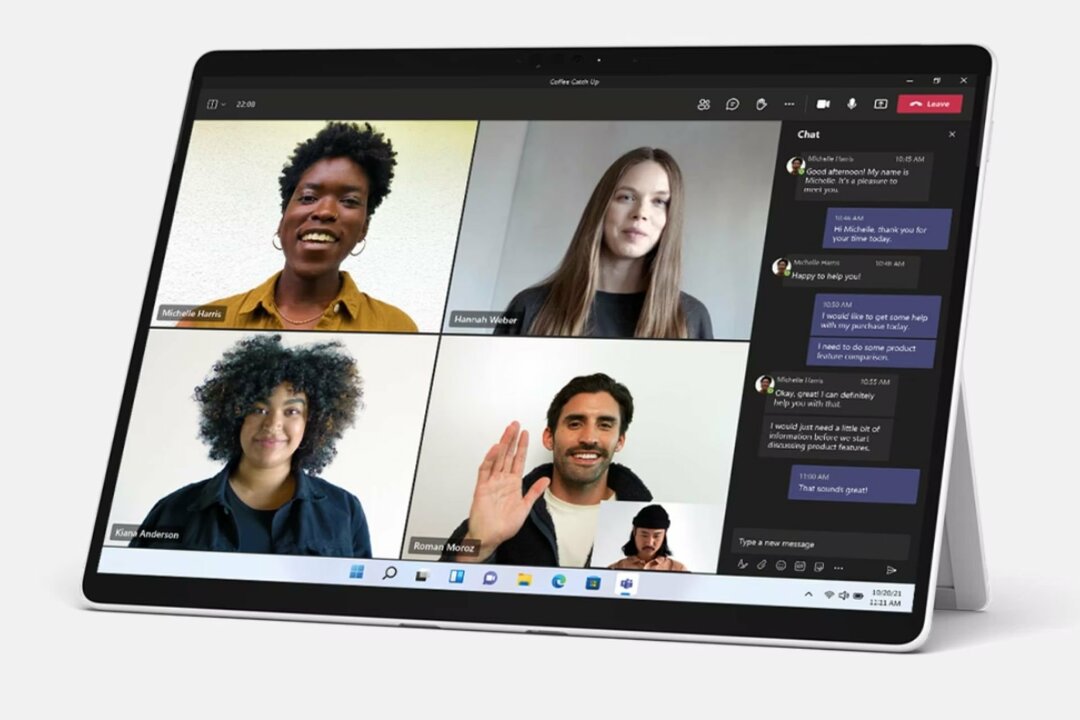- Ажурирање оперативног система може изазвати различите проблеме, као што је грешка која недостаје у апликацији Виндовс 11 Сеттингс.
- Поновно регистровање уграђених апликација би такође требало да врати апликацију Подешавања и друге апликације које недостају.
- Имајте на уму да поновно покретање Виндовс Екплорер-а може довести до тога да екран постане црн на неколико секунди, што је нормално.
- Постоје и други начини за отварање апликације Подешавања као што је истовремено притискање одређених тастера на тастатури.
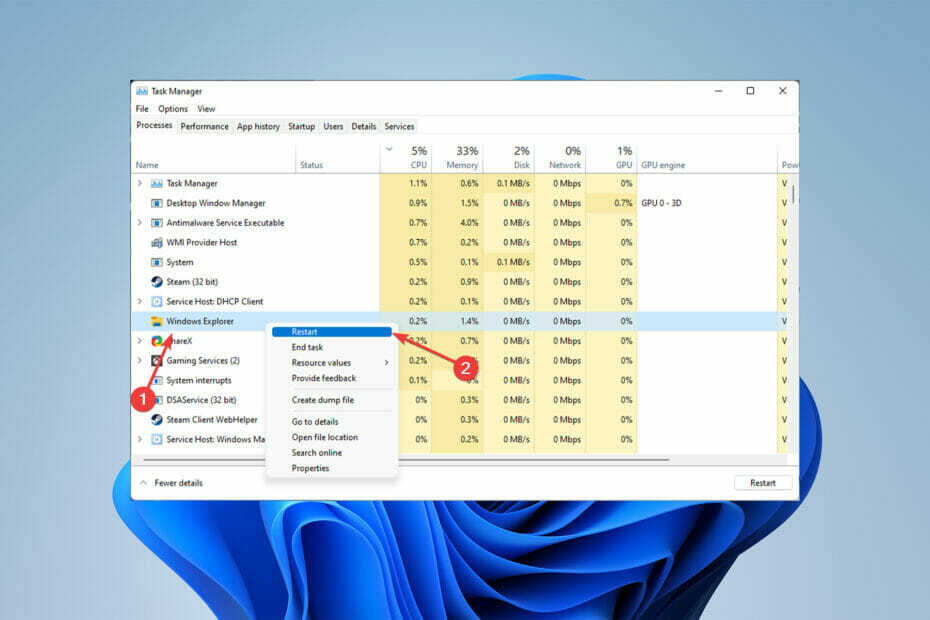
ИксИНСТАЛИРАЈТЕ КЛИКОМ НА ДАТОТЕКУ ЗА ПРЕУЗИМАЊЕ
Овај софтвер ће поправити уобичајене рачунарске грешке, заштитити вас од губитка датотека, малвера, квара хардвера и оптимизовати ваш рачунар за максималне перформансе. Решите проблеме са рачунаром и уклоните вирусе сада у 3 једноставна корака:
- Преузмите алатку за поправку рачунара Ресторо који долази са патентираним технологијама (доступан патент овде).
- Кликните Започни скенирање да бисте пронашли проблеме са Виндовс-ом који би могли да изазову проблеме са рачунаром.
- Кликните Поправи све да бисте решили проблеме који утичу на безбедност и перформансе вашег рачунара
- Ресторо је преузео 0 читаоци овог месеца.
Кретање кроз Виндовс може бити мало збуњујуће с времена на време, а може бити још збуњујуће када се појави проблем који недостаје у апликацији Подешавања за Виндовс 11.
Апликацији Подешавања се може приступити на различите начине, од којих су неки чак згоднији од проналажења дугмета Подешавања на радној површини или у менију са опцијама.
Неки уређаји имају дугмад на тастатури намењена отварању подешавања, што корисницима олакшава проналажење ове преко потребне апликације.
Зашто недостаје апликација Подешавања оперативног система Виндовс 11?
Овај проблем недостајуће апликације Подешавања јавља се код појединаца који су надоградили на Виндовс 11 са претходног оперативног система Виндовс и узрокован је погрешно ажурираним датотекама.
Мицрософт га је неколико пута позабавио и имао је сопствени Фикит алат, али сада када Мицрософт не подржава ове алате, не може се преузети.
Шта могу да урадим ако недостаје апликација Подешавања за Виндовс 11?
1. Поново покрените Виндовс Екплорер
- Кликните десним тастером миша на Виндовс лого и изаберите Таск Манагер.
-
Изаберите Процеси таб.
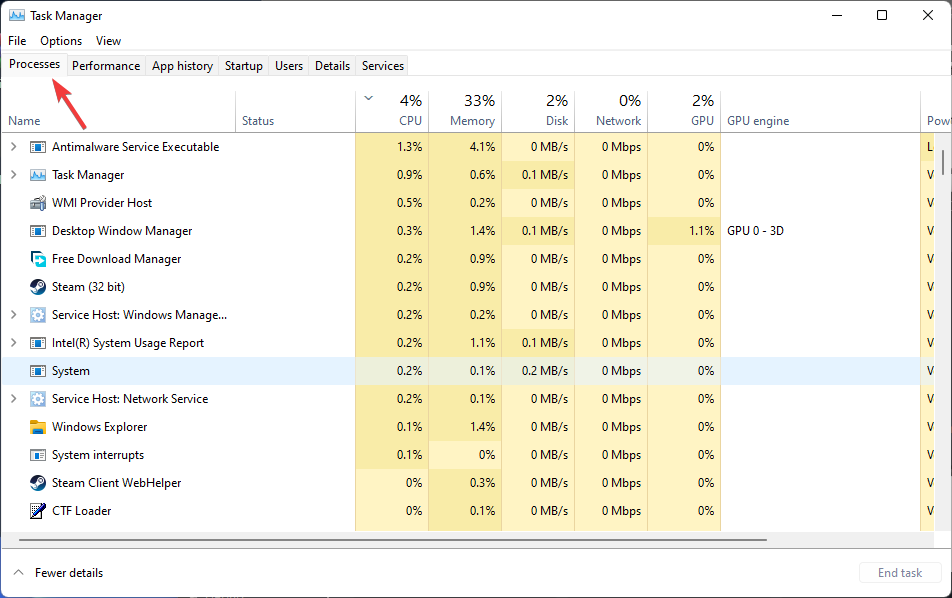
- Померите се надоле и изаберите Виндовс Екплорер, кликните десним тастером миша, а затим изаберите Поново покренути.

Након што урадите према упутствима, екран може постати црн на неколико секунди, што је нормално и не треба да бринете.
2. Инсталирајте алатку за поправку рачунара
Да би решили проблеме везане за Виндовс, алатке за поправку рачунара анализирају ваш рачунар на оштећене системске датотеке, а затим их замењују.
Постоје и други алати за поправку који су тренутно на тржишту, али препоручујемо да инсталирате Ресторо, који је једно од најбољих и најпоузданијих доступних решења за поправку рачунара.
Осим што решава проблеме као што је апликација Подешавања која недостаје заменом оштећених Виндовс датотека, овај програм може да открије ризичне веб локације и уклони претње од малвера.
⇒Узми Ресторо
3. Покрените СФЦ и ДИСМ команде
- Поново покрените рачунар.
- Кликните на Почетак мени, тип Командна линија, кликните десним тастером миша на њега, а затим изаберите Покрени као администратор.

- Унесите следећи код, а затим притисните Ентер. (Овај корак може потрајати од неколико минута до 30 минута.)
ДИСМ.еке /Онлине /Цлеануп-имаге /Ресторехеалтх
- Након што видите поруку која каже Операција је успешно завршена, укуцајте следећи код и притисните Ентер:
сфц /сцаннов
- Након што видите поруку која каже, Верификација 100% завршена, затвори Командна линија прозор.
Стручни савет: Неке проблеме са рачунаром је тешко решити, посебно када су у питању оштећена спремишта или Виндовс датотеке које недостају. Ако имате проблема да поправите грешку, ваш систем је можда делимично покварен. Препоручујемо да инсталирате Ресторо, алат који ће скенирати вашу машину и идентификовати у чему је грешка.
Кликните овде да преузмете и почнете да поправљате.
Команда сфц /сцаннов проверава интегритет свих заштићених датотека оперативног система и, где је могуће, замењује погрешне, оштећене, измењене или оштећене верзије одговарајућим верзијама.
Ако се штета не може поправити, ДИСМ би требало да се користи за решавање проблема који недостаје у апликацији за подешавања оперативног система Виндовс 11.
- ХП скенер не ради на Виндовс 11? 4 једноставна савета за испробавање
- Апликација Виндовс 11 Сеттингс: већ интегрисана, није потребно преузимање
- Виндовс 11 се не појављује у Виндовс Упдате-у? Водич за поправке 2022
4. Поново региструјте апликацију Подешавања
- притисните Виндовс + Икс тастери, а затим изаберите Виндовс ПоверСхелл илиВиндовс терминал.
- Копирајте и налепите ове команде једну по једну, а затим притисните Ентер:
Гет-АппКСПацкаге -АллУсерс -Наме виндовс.иммерсивецонтролпанел | Фореацх {Адд-АппкПацкаге -ДисаблеДевелопментМоде -Регистер “$($_.ИнсталлЛоцатион)\АппКСМанифест.кмл” -Вербосе}Гет-АппКСПацкаге | Фореацх {Адд-АппкПацкаге -ДисаблеДевелопментМоде -Регистер "$($_.ИнсталлЛоцатион)\АппКСМанифест.кмл"} - Поново покрените рачунар.
Можда ће бити неких црвених грешака док је процедура покренута, које бисте требали занемарити.
5. Покушајте на друге начине да отворите апликацију Подешавања
- Кликните на Почетак мени, тип Подешавања, и изаберите апликацију са листе.
- Кликните десним тастером миша на Почетак мени и изаберите Подешавања из менија.
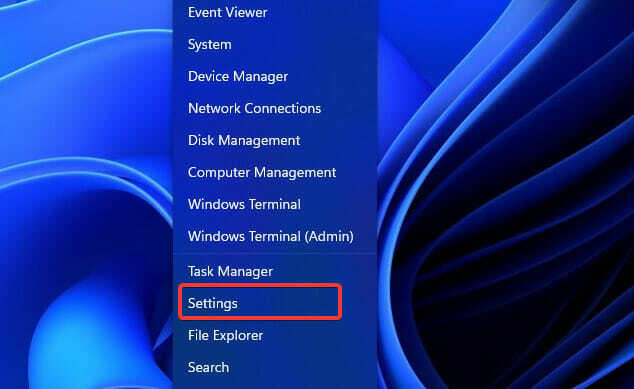
- Истовремено притисните Виндовс + И кључеви.
- Притисните Виндовс + Р тастери за отварање а Трцати кутија, тип мс-сеттингс: и притисните тастер Ентер.
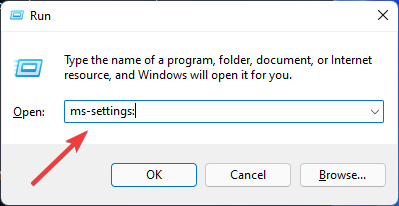
Који су други проблеми са ажурирањем Виндовс-а?
Проблем који недостаје у апликацији Виндовс 11 Сеттингс није једина грешка на коју корисници могу наићи након ажурирања на нови оперативни систем.
Бројни други проблеми као нпр некомпатибилност драјвера, без звука или екрана, и плави екрани смрти може доћи након надоградње.
Тхе Решавање проблема са Виндовсом сервис може да реши већину проблема који су се десили због нетачних системских датотека или некомпатибилних апликација.
Али понекад за проблеме као што је недостатак апликације за подешавања оперативног система Виндовс 11 потребно је мало покушаја и грешака и више времена од самог покретања решавања проблема.
Као резултат тога, ако се машина доведе код техничара, стручњак ће замолити особу да остави уређај код њега неколико дана.
Иако је ово скупље од коришћења онлајн упутстава, то је један од најсигурнијих и најједноставнијих начина за решавање проблема.
Ако је Апликација за подешавања се руши на рачунару са оперативним системом Виндовс 11, овај чланак би могао помоћи.
Јавите нам опцију коју сте користили да бисте решили проблем који недостаје у апликацији Виндовс 11 Сеттингс у одељку за коментаре у наставку.
 Још увек имате проблема?Поправите их овим алатом:
Још увек имате проблема?Поправите их овим алатом:
- Преузмите овај алат за поправку рачунара оцењено одлично на ТрустПилот.цом (преузимање почиње на овој страници).
- Кликните Започни скенирање да бисте пронашли проблеме са Виндовс-ом који би могли да изазову проблеме са рачунаром.
- Кликните Поправи све да бисте решили проблеме са патентираним технологијама (Ексклузивни попуст за наше читаоце).
Ресторо је преузео 0 читаоци овог месеца.